Google Pixel 6 glänzt wirklich in der Kameraabteilung, insbesondere mit der Magic Eraser-Option, mit der Sie unerwünschte Objekte entfernen können. Magic Eraser ist ein Fotobearbeitungstool, das unerwünschte Objekte und Personen aus Ihren Fotos entfernen kann. Allerdings verfügen nur Telefone der Pixel 6-Serie über den Magic Eraser.

Samsung Galaxy Phones wie das Galaxy S22 verfügen über eine alternative Funktion namens Object Eraser. Die Funktion ist auf einigen Samsung Galaxy-Handys direkt in die Standard-Galerie-App integriert und funktioniert wie ein Zauber. So können Sie Object Eraser verwenden, um Ihre Fotos zu bearbeiten und unerwünschte Objekte oder Personen zu entfernen.
Was ist Object Eraser?
Object Eraser ist ein Fotobearbeitungstool, mit dem Sie unerwünschte Objekte und Personen entfernen können ein Bild, das Sie bereits auf Ihrem Telefon angeklickt haben. Angenommen, Sie haben auf ein Selfie geklickt, aber im Hintergrund sind einige Personen, die Sie nicht kennen.
Sie können den Objektlöscher verwenden, um sie aus dem Foto zu entfernen. Kürzlich hat Samsung sogar die Möglichkeit hinzugefügt, Schatten und Reflexionen von Fotos mit Object Eraser zu entfernen. Dies macht es zu einem leistungsstarken Werkzeug zum Bearbeiten und Ändern des Aussehens Ihrer Bilder.
So aktualisieren Sie Samsung Gallery
Bevor wir Ihnen sagen, wie Sie Objective Eraser effektiv verwenden, ist es wichtig, dass Sie es aktualisieren die Galerie-App auf Ihrem Samsung-Telefon auf die neueste Version. Dadurch wird sichergestellt, dass Sie über die neuesten Funktionen von Object Eraser verfügen.
Schritt 1: Öffnen Sie die Galaxy Store-App auf Ihrem Samsung-Telefon.
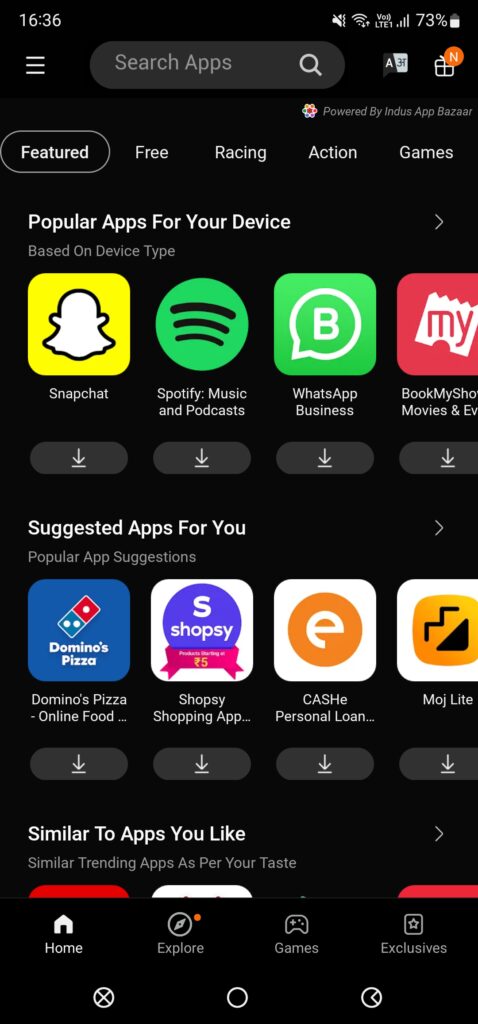
Schritt 2: Suche für Samsung Gallery über die Suchleiste oben.
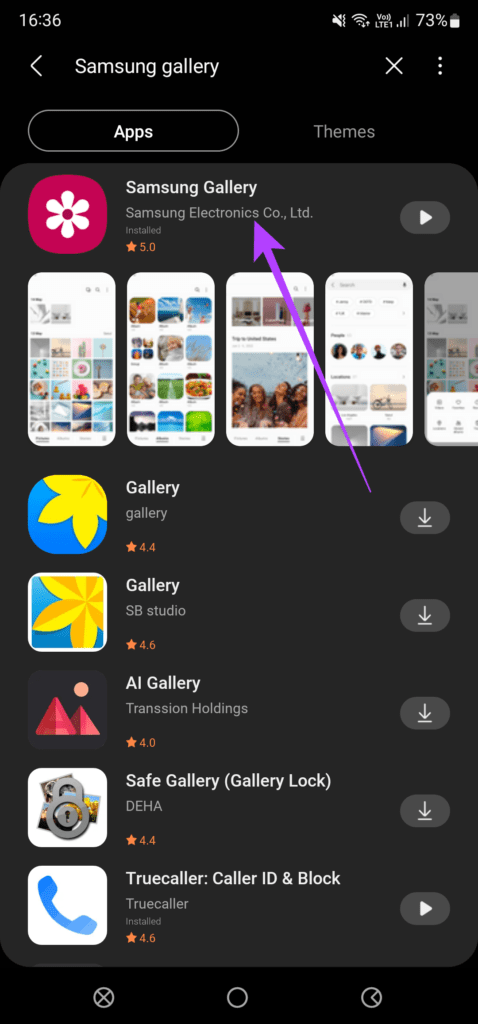
Schritt 3: Wählen Sie die erste Option aus und gehen Sie zur App-Seite.
Schritt 4: Aktualisiere die App, falls vorhanden eine neuere Version verfügbar.
So entfernen Sie Objekte und Personen mit dem Objektradierer
Nun, da Sie haben Mit der neuesten Version der Samsung Gallery-App sind alle Funktionen von Object Eraser verfügbar. So verwenden Sie es.
Schritt 1: Öffnen Sie das Bild, das Sie bearbeiten möchten, in der Galerie-App.
Schritt 2: Tippen Sie auf das Bearbeitungssymbol in der unteren Leiste.
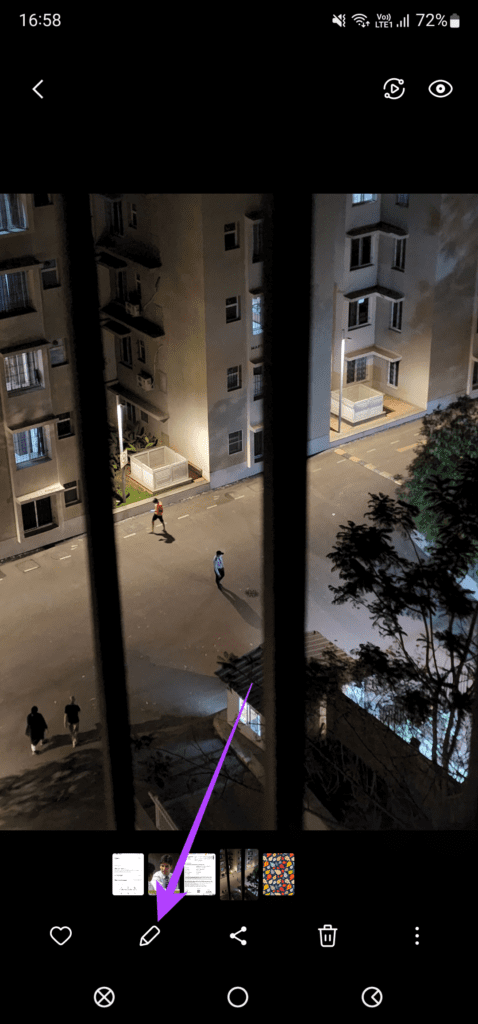
Schritt 3: Wählen Sie das Dreipunktmenü in der unteren rechten Ecke aus.
Schritt 4: Tippen Sie als Nächstes auf Objektlöscher.
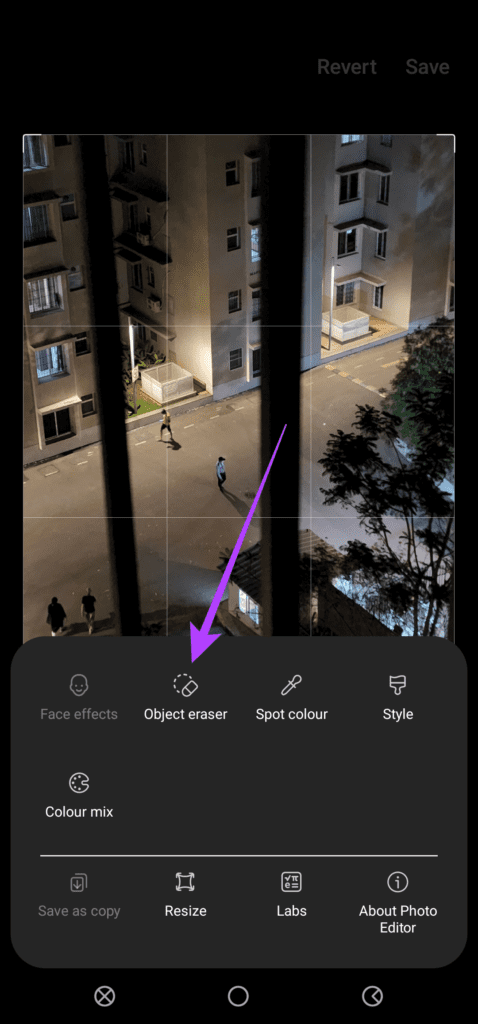
Schritt 5: Sie können Objekte auswählen oder um sie herum zeichnen, die Sie aus dem Foto löschen möchten. Wenn Ihr Samsung Galaxy-Telefon den S Pen unterstützt, verwenden Sie ihn, um Objekte präzise zu zeichnen.

Schritt 6: Um kleinere Objekte genauer auszuwählen, können Sie auch hineinzoomen und um sie herum zeichnen.
Schritt 7: Nachdem Sie alle relevanten Objekte ausgewählt haben, tippen Sie auf Löschen.

Schritt 8: Warten Sie, bis der Vorgang abgeschlossen ist und Ihr ausgewähltes Objekt gelöscht wird. Wiederholen Sie denselben Vorgang für alle Objekte, die Sie löschen möchten.
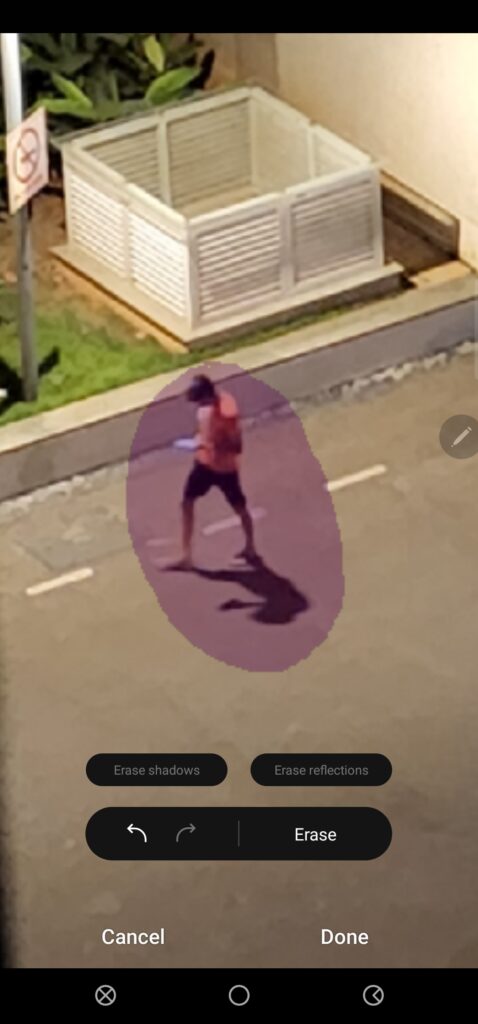
Schritt 9: Sobald Sie alle Objekte gelöscht haben, tippen Sie auf Fertig.
Schritt 10: Wählen Sie die Option Speichern in der obere rechte Ecke. Das Telefon entfernt die ausgewählten Objekte und speichert das endgültige Bild.
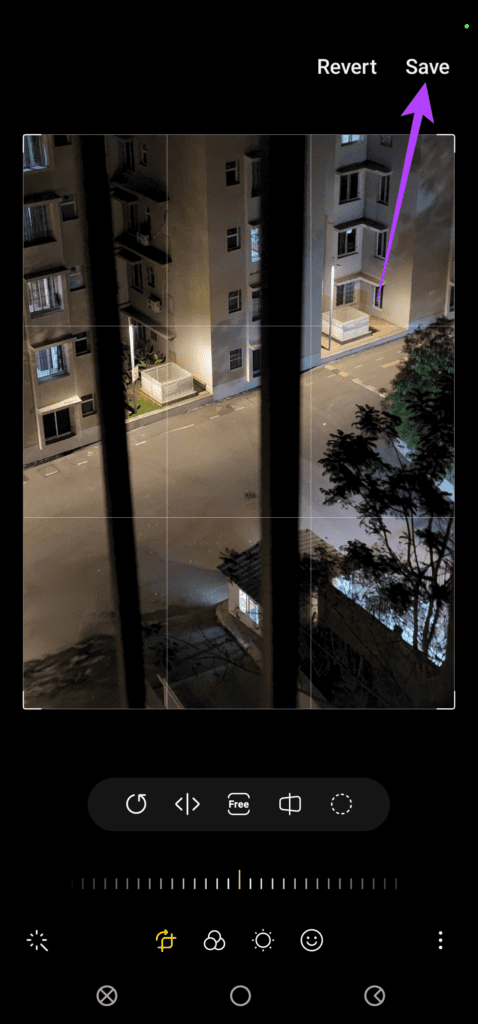
Entfernen von Schatten und Reflexionen mit dem Objektradierer
Abgesehen vom Entfernen unerwünschter Komponenten wie Objekten und Personen kann der Objektentferner sogar Schatten und Reflexionen entfernen und die Bildqualität verbessern Aussehen deiner Fotos. So verwenden Sie es.
Schritt 1: Öffnen Sie das Bild, das Sie bearbeiten möchten, in der Galerie-App.
Schritt 2: Tippen Sie auf das Bearbeitungssymbol in der unteren Leiste.

Schritt 3: Wählen Sie das Dreipunktmenü in der unteren rechten Ecke aus.
Schritt 4: Tippen Sie jetzt auf Objektlöscher.

Schritt 5: Anstatt um ein Objekt herum zu zeichnen, tippen Sie auf die Schaltfläche Reflexionen löschen oder Schatten löschen, je nachdem, welche Aktion Sie ausführen möchten.
Schritt 6: In diesem Bild können Sie deutlich sehen, dass ein Schatten des Objekts in den Hintergrund geworfen wird. Wenn Sie also auf die Schaltfläche Schatten löschen klicken, wird versucht, ihn zu entfernen.
Schritt 7: Der Vorgang wird ausgeführt und der Schatten wird entfernt.
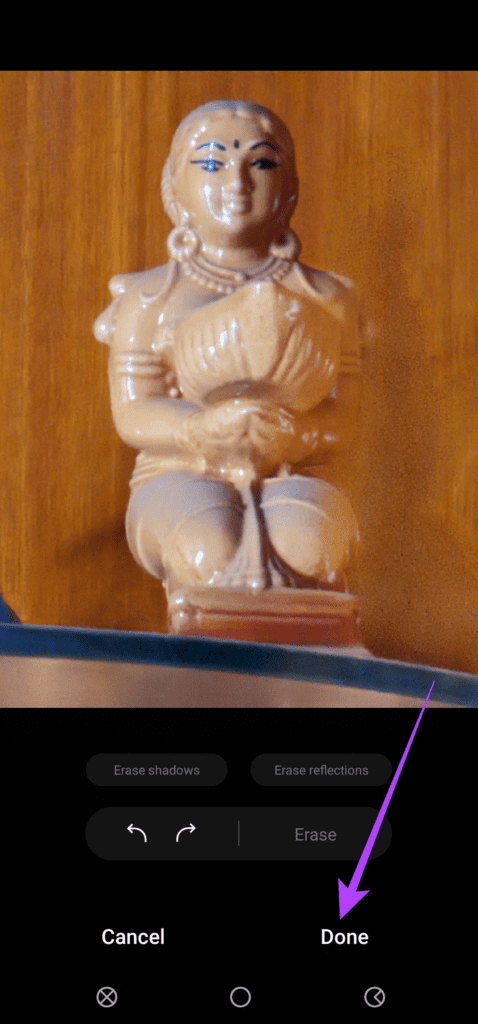
Schritt 8: Tippen Sie auf „Fertig“.
Schritt 9: Wählen Sie oben rechts die Option „Speichern“. Ihre Bearbeitungen werden gespeichert und Ihr endgültiges Bild hat keine Schatten.
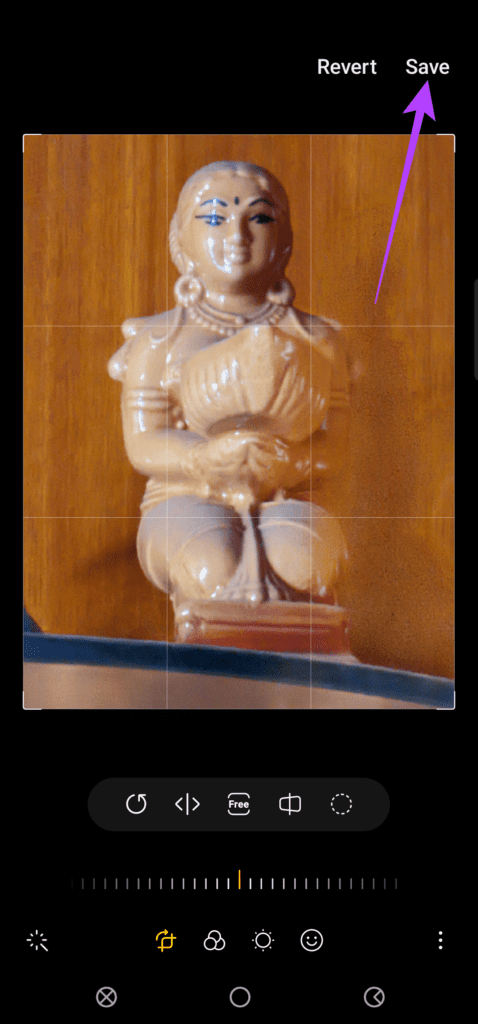
Wie Sie sehen können, ist das endgültige Bild nicht so poliert und hat ein paar Schönheitsfehler. Das Ergebnis, das Sie mit dieser Funktion erzielen, hängt von verschiedenen Faktoren wie der Komplexität des Motivs, der Beleuchtung und dem Hintergrund ab.
In diesem Fall war die Farbe des Motivs der des Hintergrunds sehr ähnlich. Daher ist es für die Software schwieriger, eine ordnungsgemäße Trennung vorzunehmen. Sie können versuchen, verschiedene Bilder zu verwenden, und uns Ihre Erfahrungen mit diesem Tool in den Kommentaren mitteilen.
Entfernen Sie unerwünschte Objekte und Personen aus Ihren Fotos
Wenn Personen Ihr Bild mit Fotos bombardieren, Sie können den Objektradierer schnell verwenden, um sie oder andere unerwünschte Elemente aus Ihren Fotos zu entfernen. Dadurch erzielen Sie ein saubereres Erscheinungsbild, bevor Sie die Fotos in sozialen Medien veröffentlichen.